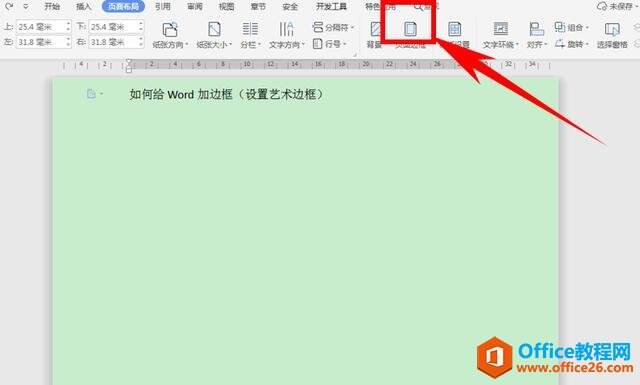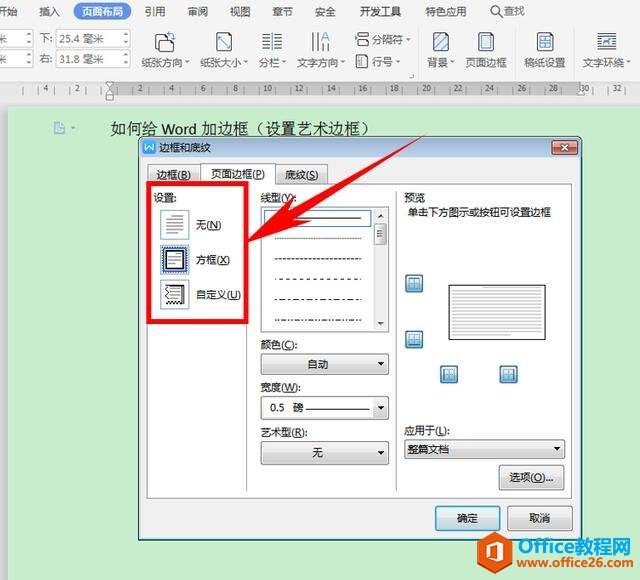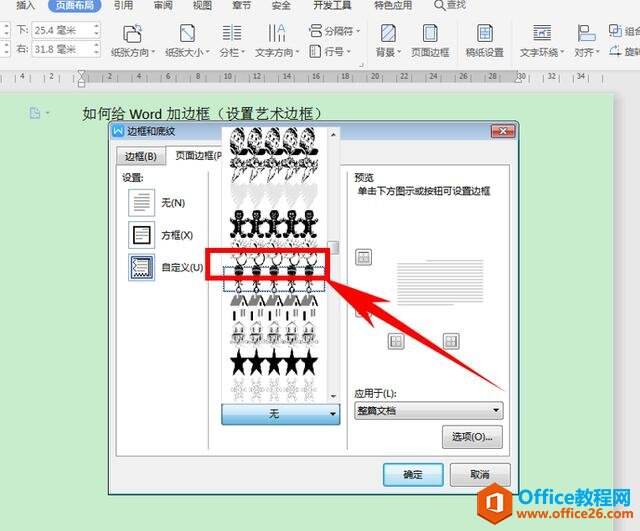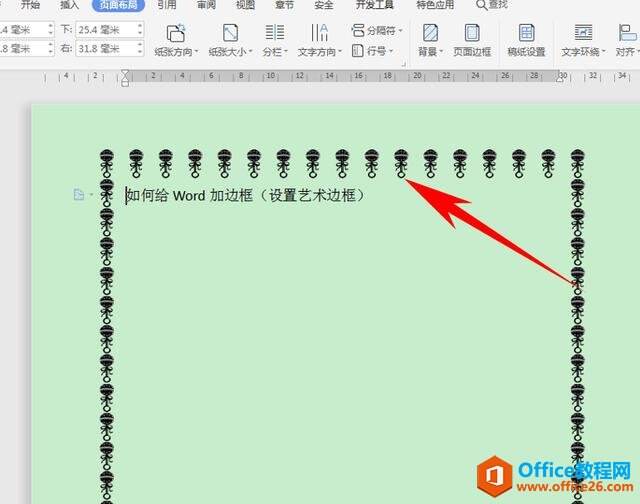WPS 如何给word文档设置艺术边框
办公教程导读
收集整理了【WPS 如何给word文档设置艺术边框】办公软件教程,小编现在分享给大家,供广大互联网技能从业者学习和参考。文章包含316字,纯文字阅读大概需要1分钟。
办公教程内容图文
弹出【边框和底纹】的对话框,单击页面边框,可以看到设置下有三种边框选择,无、方框和自定义:
选择自定义,单击线型下的艺术型,在下拉菜单下可以看到多种丰富多彩的边框类型,选择一种,单击确定:
返回页面可以看到,文档的艺术边框就已经设置完毕了,如下图所示:
那么,在Word文档当中,如何给文档设置艺术边框的方法,是不是非常简单呢,你学会了吗?
办公教程总结
以上是为您收集整理的【WPS 如何给word文档设置艺术边框】办公软件教程的全部内容,希望文章能够帮你了解办公软件教程WPS 如何给word文档设置艺术边框。
如果觉得办公软件教程内容还不错,欢迎将网站推荐给好友。